

Nathan E. Malpass가 마지막으로 업데이트 : May 31, 2020
A 전화번호 백업, 모든 사람? Android 기기에서 쉽게 연락처를 내보내고 저장하는 방법을 알아보세요. 지금 다른 연락처 사본이 있는지 확인하십시오!
만드는 방법에 대한 검색 전화번호 백업? 연락처 정보를 Excel 시트에 수동으로 저장하는 방식은 오래 전에 사라졌습니다. 휴대폰에서 다른 휴대폰으로 연락처를 하나씩 전송해야 하는 시대는 끝났습니다. 요즘은 모든 것이 자동이 됩니다. 그리고 이러한 자동화 기술의 이점을 누리고 있습니다.
연락처를 저장하거나 내보내는 이러한 방법은 매우 편리합니다. 숫자를 암기할 필요는 없습니다. 우리는 당신이 당신의 머리에 일부를 암기 알고 있습니다. 그러나 수천 개의 연락처가 있는 경우 모든 연락처를 머릿속에 넣기 위해 시간과 노력을 들일 필요가 없습니다. 결국, 우리 대부분은 천재가 아닙니다!
전화번호 백업을 저장하거나 만드는 것은 쉽습니다. 때로는 한 번만 설정하면 됩니다. 연락처를 자동으로 동기화할 수 있는 방법이 있습니다. Google에 대해 이야기하고 있습니다.
따라서 사용하거나 필요한 수천 개의 연락처 정보를 내보내거나 저장하는 방법부터 시작하겠습니다.
1부: 전화번호 백업? 연락처를 저장해야 하는 이유2부: 전화번호 백업: Android 기기에서 연락처를 저장하는 방법3부: 전화번호 백업을 만드는 다른 방법Part 4 : 결론
모든 것을 백업하는 것은 항상 좋은 일입니다. 예를 들어 계획 A가 있다면 백업 계획 B도 있어야 합니다. 연락처 및 문서를 포함한 데이터의 경우도 마찬가지입니다. 그것들을 백업하고 가능하다면 여러 개의 백업을 갖는 것은 훌륭한 결정입니다.
전화번호 백업이 필요한 이유는 무엇입니까? 글쎄, 당신은 당신의 전화가 죽고 작동하지 않는 상황에 직면했을 수 있습니다. 수리 전문가에게 가져가려고 했지만 저장하지 못하는 것 같습니다. 또는 가능하지만 모든 데이터가 손실됩니다.
이 경우 모든 연락처를 잃게 되며 각 개인 또는 사업장에서 하나씩 가져와야 합니다. 그것은 큰 시간 낭비이며 매우 지루합니다.
때로는 데이터 손상도 발생합니다. 앱을 설치하거나 한 기기에서 자신의 기기로 데이터를 전송할 때 Android 또는 iOS 기기 내에서 데이터나 소프트웨어가 손상될 수 있습니다. 이런 일이 발생하면 연락처를 포함한 데이터가 손실됩니다.
따라서 이러한 모든 일이 발생하지 않도록 방지하고자 합니다. 그래서 이 글을 읽으면서 놀라운 결정을 하고 있는 것입니다. 치명적인 데이터 손실을 방지하는 것보다 한 발 앞서 있습니다. 감사합니다!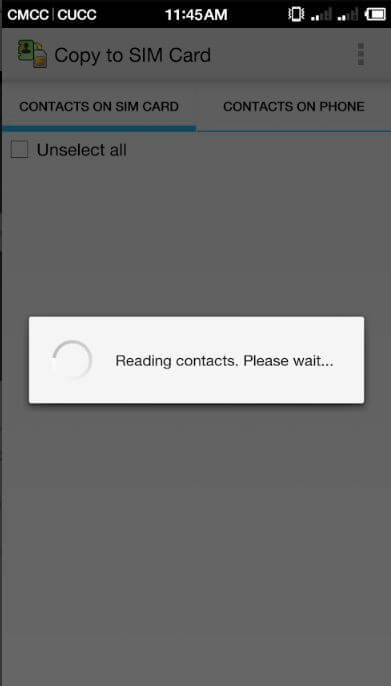
Android 기기에서 전화 번호를 백업하는 사용하기 쉬운 방법을 원한다면 FoneDog Android 데이터 백업 및 복원을 사용하는 것이 좋습니다. 사용하기 쉬운 인터페이스는 기술 지식 없이도 누구나 마스터할 수 있습니다.
몇 번의 클릭만으로 먼 길을 갈 수 있습니다. 연락처 백업, 사진, 통화 기록, 메시지, 비디오 및 오디오를 저장소에 넣을 수도 있습니다. 복원을 원하시면 백업 파일 다른 장치로 이동할 수도 있습니다.
이 플랫폼은 macOS 및 Windows 운영 체제를 모두 지원하므로 광범위한 사용자 기반이 이점을 경험할 수 있습니다. 원하는 경우 백업을 암호화할 수 있으므로 데이터는 소프트웨어로 100% 안전합니다.
다음은 전화번호 백업 FoneDog와 함께:
첫째, 여기에서 FoneDog Android 데이터 백업 및 복원을 다운로드하십시오.. 그런 다음 설치 파일을 사용하여 소프트웨어를 설치합니다. 이 작업이 완료되면 소프트웨어를 시작합니다.
FoneDog와 동시에 백그라운드에서 다른 백업 도구가 실행되고 있지 않은지 확인하십시오. 그런 다음 USB 케이블을 사용하여 휴대폰을 컴퓨터에 연결합니다. FoneDog는 자동으로 Android 기기를 감지합니다.
"장치 데이터 백업"이라는 옵션을 클릭하면 FoneDog가 모바일 장치의 파일을 자동으로 감지합니다. 백업하려는 데이터 유형으로 "연락처"를 선택합니다. 백업 파일을 비밀번호로 보호하려면 "암호화된 백업"을 클릭하십시오. 그런 다음 "시작"을 클릭하십시오.
완료되면 FoneDog는 프로세스가 성공했다는 알림을 표시합니다. 확인 버튼을 클릭하여 프로세스를 마칩니다.
이 방법은 매우 쉽고 편리할 수도 있습니다. Google이 Android 플랫폼, 두 서비스가 서로 통합됩니다. 이 경로를 사용하면 향후 주기적으로 연락처를 추가할 수 있습니다.
연락처를 다른 장치로 전송해야 하는 경우 다음을 사용하여 즉시 수행할 수 있습니다. Google 서비스. 이를 위해 따라야 할 단계는 다음과 같습니다.
Android 휴대폰을 사용하여 "설정" 애플리케이션을 방문하십시오. "계정" 옵션을 선택합니다. 그런 다음 표시되는 목록에서 자신의 Google 계정을 선택합니다.
이제 "연락처" 옵션이 선택되어 있는지 확인해야 합니다. 때때로 이것은 "사람"으로 레이블이 지정될 수 있습니다. 이제 연락처가 Google 계정에 자동으로 동기화됩니다. 다시 설정할 필요가 없습니다.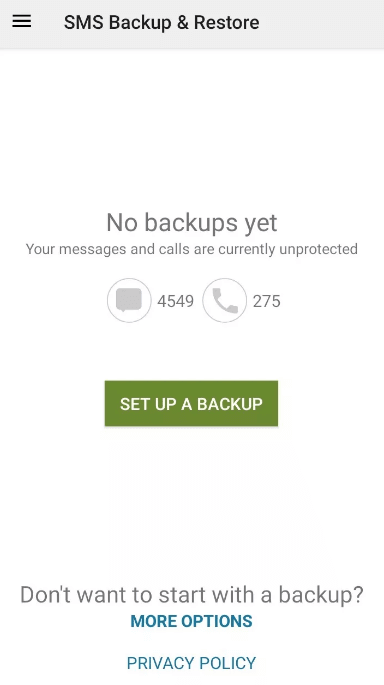
이렇게하려면 다음 단계를 따르십시오.
Android 기기에서 "연락처" 앱을 열어야 합니다. 때로는 앱을 "사람"이라고 합니다. 그런 다음 메뉴 버튼을 누르고 "설정"을 선택합니다.
이제 옵션 목록에 나타나는 "가져오기/내보내기" 버튼을 클릭하십시오. 연락처를 내보낼 위치를 선택합니다. SD 카드 또는 내부 저장소 자체를 선택할 수 있습니다. 그런 다음 필요한 지침에 따라 프로세스를 완료하십시오.
연락처를 내부 저장소로 내보낸 경우 Android 기기를 컴퓨터에 연결하고 내보낸 파일을 전송할 수 있습니다. 그런 다음 거기에서 USB 장치로 전송할 수 있습니다. 쉽지 않나요?
Android 내 연락처 앱의 전화번호 백업은 FoneDog Android 데이터 백업 및 복원, Google 서비스를 통해 또는 전화를 통해 SD 카드(및 USB)로 직접 백업할 수 있습니다.
이를 통해 보안 목적으로 FoneDog를 사용하는 것이 좋습니다. 도구로 암호화된 백업 파일을 만들 수 있기 때문입니다. 또한 연락처가 있던 위치와 다른 다른 장치로 쉽게 복원할 수 있습니다.
FoneDog를 받으려면 여기에서 Android 데이터 백업을 다운로드하십시오. 도구의 다양한 백업 옵션을 활용하고 삶을 더 쉽게 만드십시오.
코멘트 남김
Comment
Hot Articles
/
흥미있는둔한
/
단순한어려운
감사합니다! 선택은 다음과 같습니다.
우수한
평가: 4.7 / 5 ( 92 등급)